
Owen Little
0
1138
191
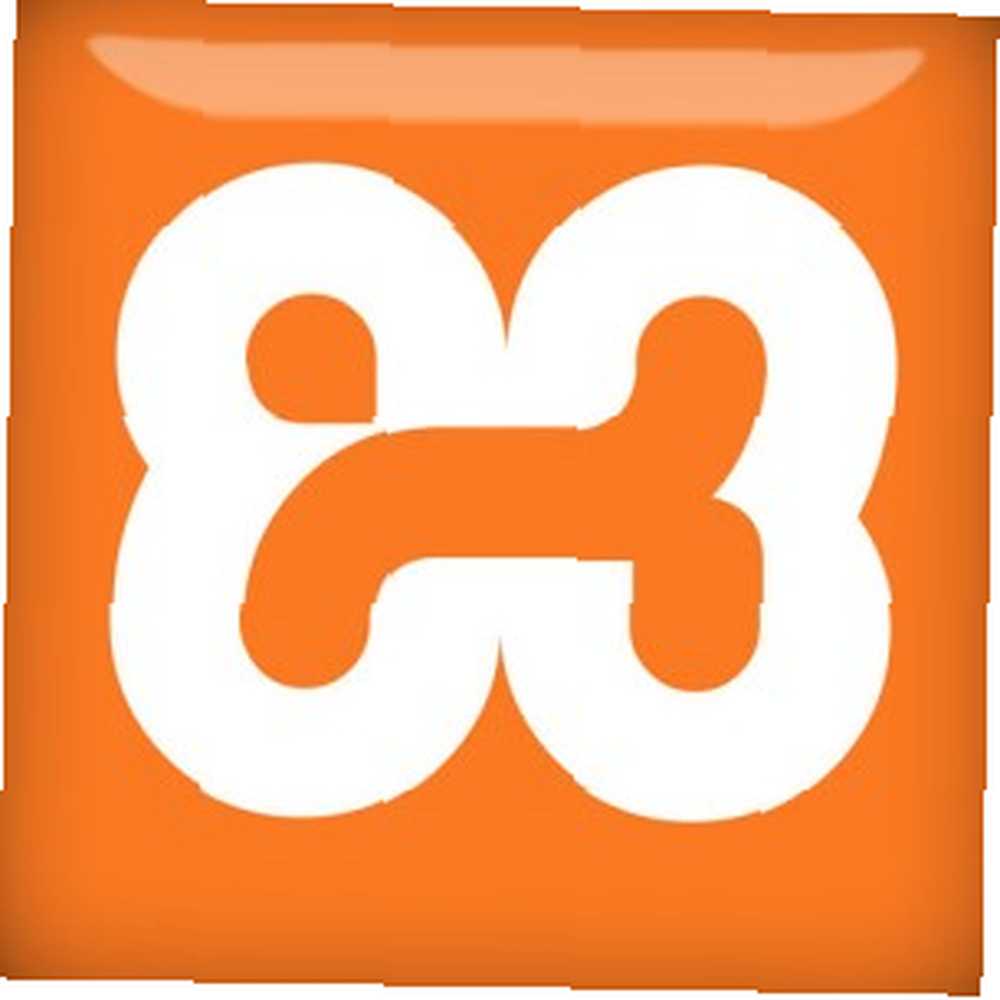 Bir süredir, taşınabilir sabit sürücümde sanal bir web sunucusu (temel olarak yerel bir web sunucusu) oluşturmak için çok hızlı ve kolay bir yol geliştirmeye çalışıyorum. Sadece bir tane değil. Bir düğmeyi tıklatarak localhost web sunucum olarak yapılandırabileceğim birden çok web sunucusu kurma yeteneğine sahip olmak istedim..
Bir süredir, taşınabilir sabit sürücümde sanal bir web sunucusu (temel olarak yerel bir web sunucusu) oluşturmak için çok hızlı ve kolay bir yol geliştirmeye çalışıyorum. Sadece bir tane değil. Bir düğmeyi tıklatarak localhost web sunucum olarak yapılandırabileceğim birden çok web sunucusu kurma yeteneğine sahip olmak istedim..
Son makalelerimle birlikte takip edenler için, bunu Server2Go ile yaptım. Server2Go ile Taşınabilir Test Web Sunucusu Nasıl Yapılır? Server2Go ile Taşınabilir Test Web Sunucusu Nasıl Yapılır. Birçoğunuz bu yaklaşımı sevdiniz. Server2Go ile ilgili bir sorun, onu her başlattığınızda gerçekten temiz bir web sunucusu test tabanı olarak kullanılması amaçlanmış gibi görünüyor. Sunucuyu kapattığınızda, ayarları gerçekten iyi korumaz.
Xampp'ı bunun için en iyi çözüm olarak öneren birkaç okuyucu vardı. Xampp uzun zamandır favori. Aibek, 100 en iyi taşınabilir uygulaması derlemesinde listeledi. 100 Windows ve macOS için USB Çubuğunuz İçin Taşınabilir Uygulamalar 100 Windows ve macOS için Taşınabilir USB Uygulamaları İçin Taşınabilir Uygulamalar Taşınabilir uygulamalar, en sevdiğiniz yazılımı bir flash sürücü veya bulut depolama alanı üzerinden her yere götürebilmenizi sağlar. Oyunlardan resim editörlerine kadar her ihtiyacınızı karşılayacak 100 tane var. ve Dave, bir Xampp sunucusunun nasıl ayarlanacağını ve XAMPP ile PC'nizde bir Windows Web Sunucusunun Kurulumu XAMPP ile PC'nizde Bilgisayarınıza Bir Windows Web Sunucusunun Kurulumu. Tabii ki, XAMPP ile onu kök sürücüye yüklemelisiniz - bir taşınabilir sürücü web sunucunuz haline gelir. Bu yaklaşımı benimsemeye karar veriyorum. “subst” DOS komutu bu sorunu çözebilir - ve elbette ki çözdü!
Birden Çok XAMPP Web Sunucusunu Yükleme
Yapmak istediğiniz ilk şey, web sitenizin tamamını tutacak şekilde taşınabilir sabit sürücünüzde (veya yeterince büyükse taşınabilir USB sürücünüzde) belirli bir klasör belirlemektir. Benim durumumda, adında bir kök dizini oluşturdum. “TopSecretWriters”.
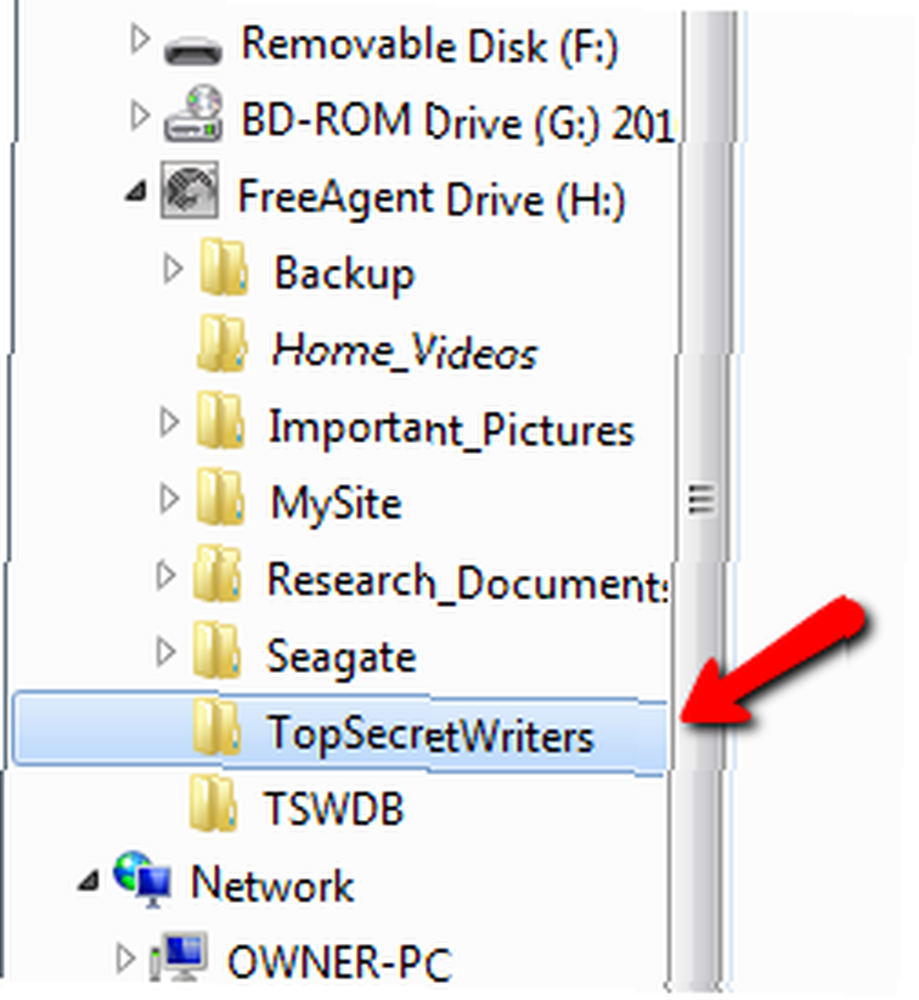
Bundan sonra yapmanız gereken tek şey, Windows'a taşınabilir sabit sürücünüzdeki dizinin SUBST komutunu kullanan bir kök dizin olduğunu söylemek. Benim durumumda DOS komut ekranında yazdım, “subst X: H: \ TopSecretWriters“.
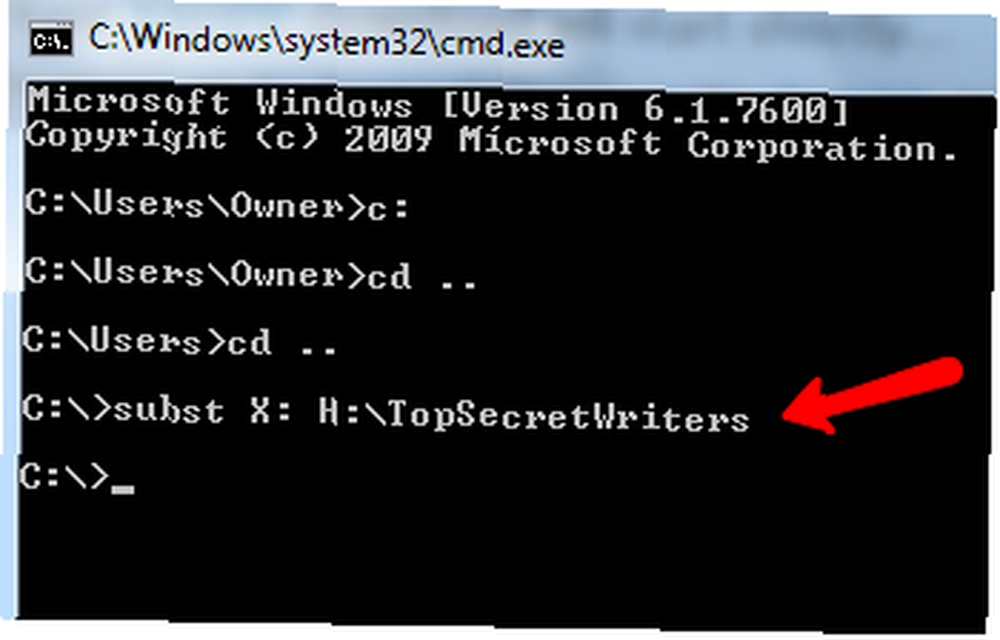
Bu, kök sürücüyü X yapar: doğrudan taşınabilir sürücünüzdeki TopSecretWriters dizinine bakın. Bunu not etmeniz gerekecek, çünkü gelecekte web sunucunuzu çalıştırmak istediğinizde, bu komutu yazmanız gerekecek, aksi takdirde Xampp kurulumu çalışmaz..
Şimdi, yalnızca Xampp ZIP arşivinin bir kopyasını indirin (Windows yükleyici değil) ve Xampp klasörünü oluşturduğunuz yeni dizine çıkartın..
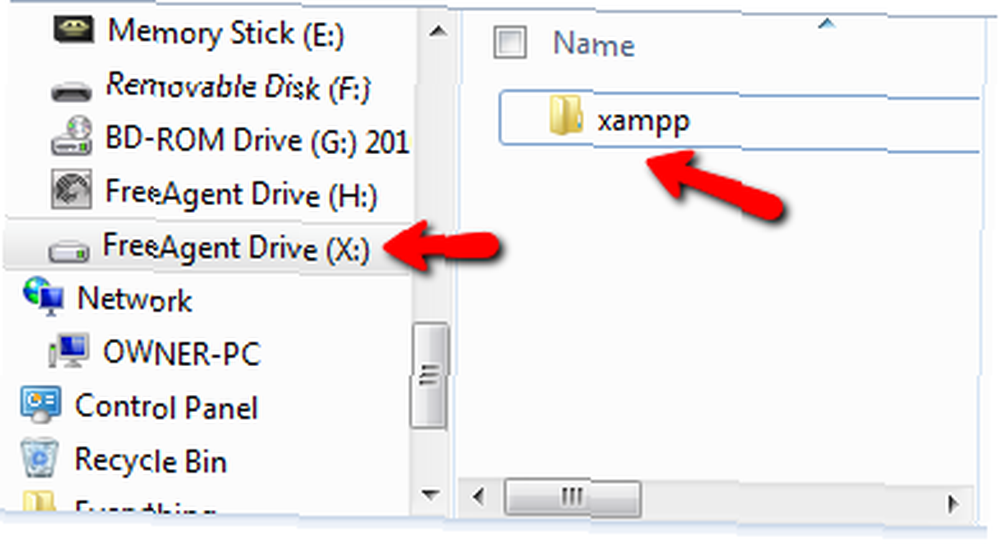
Xampp klasörüne gidin ve üzerine çift tıklayın. “setup_xampp.bat” dosya.
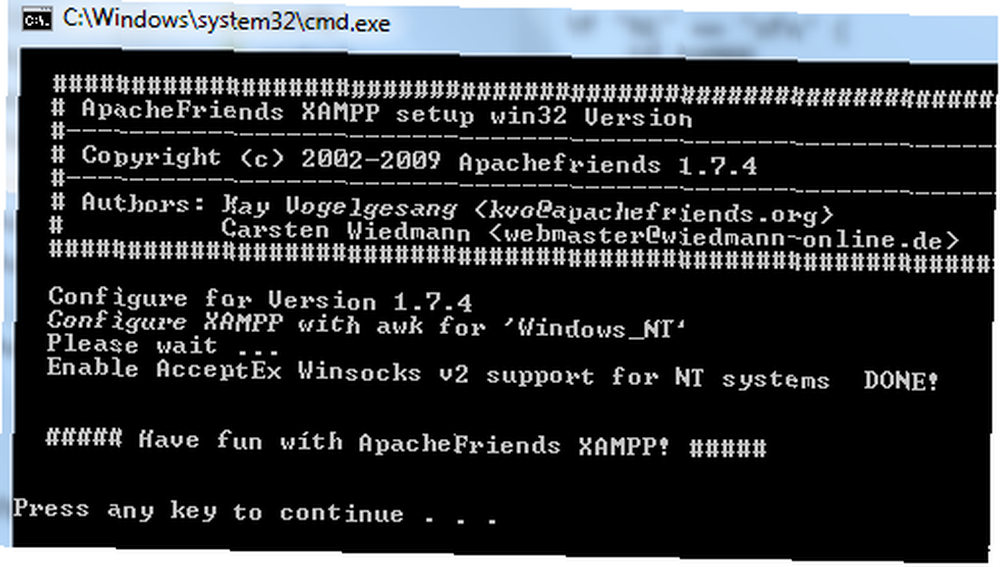
O zaman koş “xampp-Control.exe” ve aşağıdaki ekranı göreceksiniz:
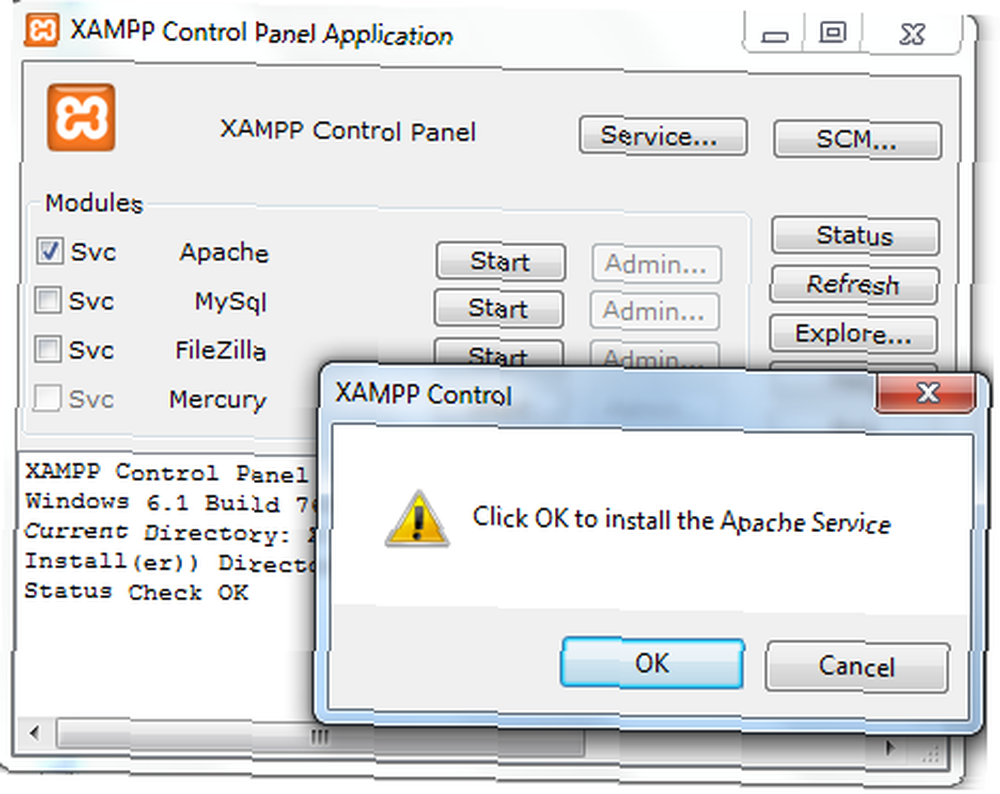
Hem Apache'yi hem de MySql servisini seçin ve ikisini de kurun (basın). Bir kez başarıyla kurulduktan sonra “koşu”, bir web tarayıcısı açın ve “http: // localhost /”. Bunu yaptığınızda, Xampp giriş ekranını göreceksiniz. Tıklamak “durum“, Bileşenlerin çoğunu aktif olarak göstermelidir..
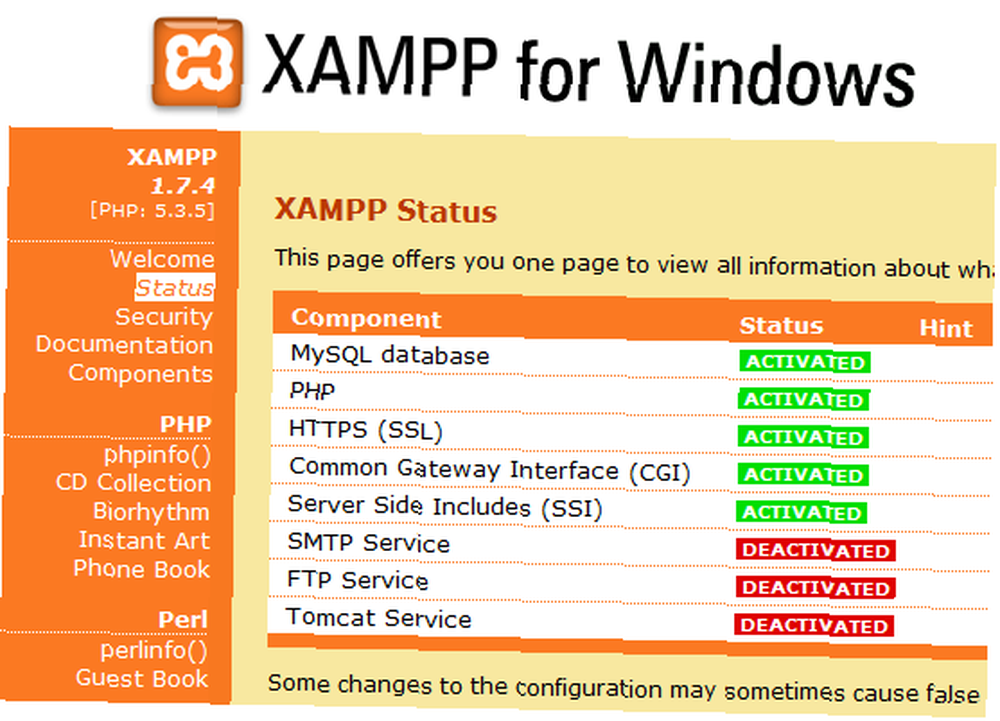
WordPress Web Sitesinin Tam Yedeklemesini Yükleme
Bu noktada, bir Xampp web sunucusunu kurmayı tamamladınız. Sadece web sitenizi HTDOCS klasörüne kopyalayın. “http: // localhost /“.
Çoğu insan WordPress bloglarının veya web sitelerinin yerel bir aynasını görmek istediğinden, sitenizin yerel bir örneğini nasıl kuracağınızı da göstereceğim. Blogunuzun MySQL veritabanı, kullanıcı adı ve şifresine ihtiyacınız var. Yerel Xampp yüklemenizde phpMyAdmin'i başlatın. “http: // localhost / phpmyadmin /“. Veritabanınızın adını “yeni veritabanı oluştur” alan ve basın “yaratmak“.
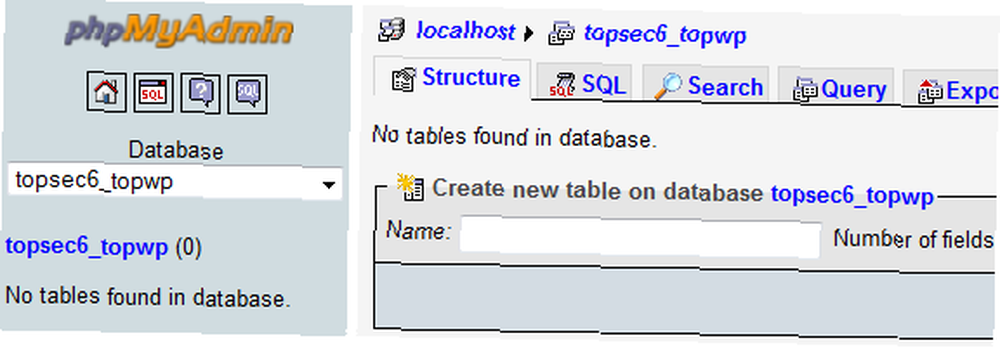
Tıklamayı unutma “Ayrıcalıklar” ve kendi sitenizin veritabanının kullanıcı adı ve şifresiyle yeni bir kullanıcı ekleyin ve sunucunun “localhost“.
Sitenizin WordPress sürümüyle eşleşen bir WordPress kopyasını indirin ve çıkarın. Yerel ayarlarınızı yapın wp-config.php doğru veritabanı, kullanıcı adı ve şifreyi içeren dosyayı çalıştırın “http: //localhost/wp-admin/install.php“. Son olarak, tüm wp-içerik klasörünü gerçek WordPress web sitenizden yerel web sunucunuz WordPress kurulumundaki wp-içerik klasörüne kopyalayın.
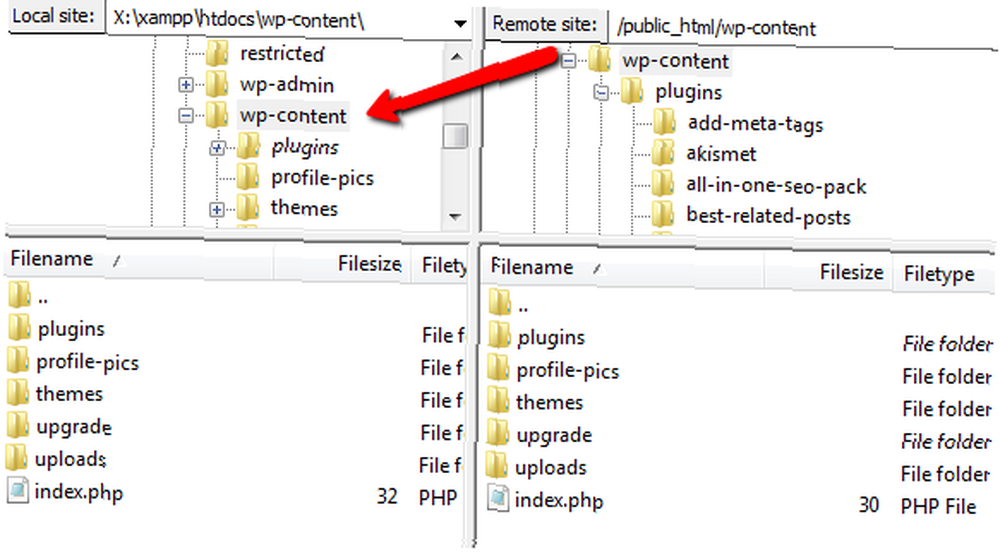
Şimdi yapmanız gereken tek şey web sitenizin MySQL veritabanını yerel sitenize aktarmak ve bitirdiniz - tüm yazılar, yorumlar ve diğer her şeyle birlikte. Bunu yapmak için CpanelX kontrol panelinize gidin, tıklayın “Yedekler” ve blogunuz için veritabanını seçin.
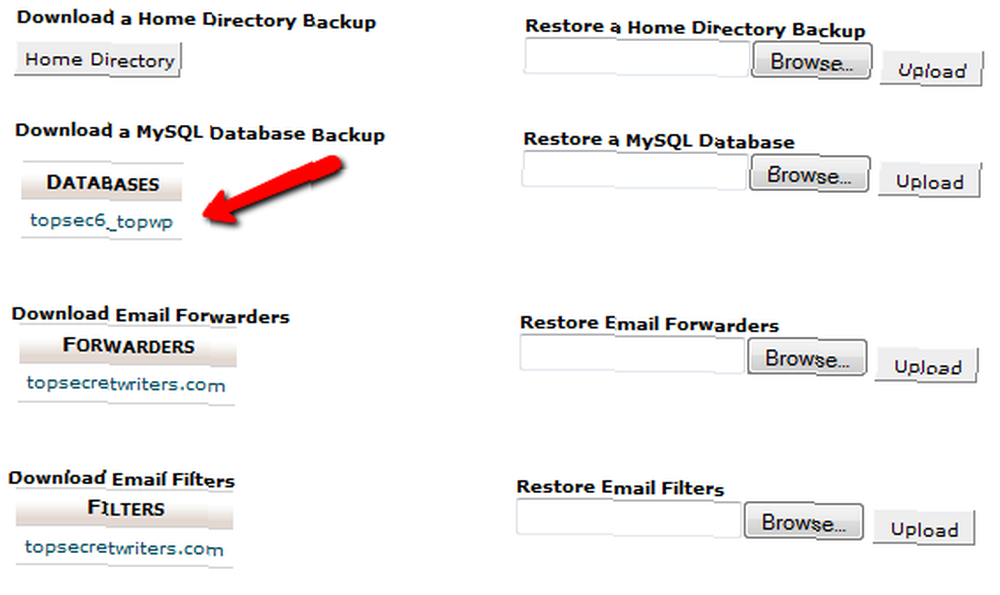
Tüm veritabanınızı bir .GZ zip dosyası olarak kaydeder. Bu dosyayı yedek olarak kaydedin. Şimdi, yerel web sunucunuzun MyPhpAdmin'ine geri dönün, veritabanınızı seçin ve ardından “İthalat” buton. Bu ekranda yapmanız gereken tek şey Gözat düğmesini tıklatıp indirdiğiniz .gz dosyasını seçmektir..
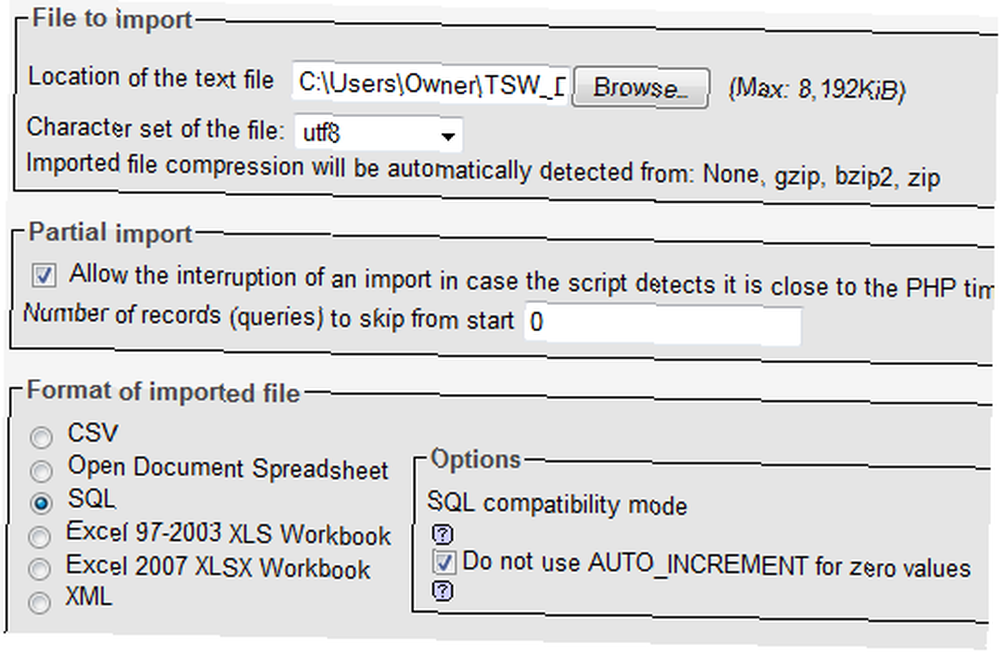
Bu, veritabanınızın tamamını içe aktarır. Git “http: // localhost /” ve canlı web sitenizin mükemmel bir aynasını görün! Artık, değişiklikleri canlı sitenize taşımaya karar vermeden önce temanızı, yeni reklamlarınızı ayarlayabilir veya web sitenizin yerel sürümüyle oynatabilirsiniz.
Bunların hepsini başka bir web sitesi için ayarlamak istediğinizde, bu makalenin en başından tekrar başlayın, bu ikinci web sitesi için taşınabilir sürücünüzün kökünde yeni bir dizin oluşturun ve SUBST komutunu yaptığınızda, farklı sürücü harfi.
Sonraki adımların tümü kendi yerel web sunucunuzu ayarlamak içindir. Belirli bir yerel web sunucusunu başlatmak için o dizine gitmeniz ve “xampp_start.exe” bu dizindeki dosya. “xampp_stop.exe” bu yerel web sunucusunu durduracak. Bu kurulum hiçbir zaman bir kerede iki tane başlatmaya çalışmadığınız sürece mükemmel şekilde çalışacaktır - bir seferde yalnızca bir yerel sunucu web sunucunuz olabilir!
Bu kurulumu deneyin ve sizin için nasıl çalıştığını bize bildirin. Aynı anda birden fazla yerel web sunucusu çalıştırmaya ihtiyacınız var mı? Bu çözüm işe yarar mı? Aşağıdaki yorumlar bölümünde deneyimlerinizi ve ek ipuçlarınızı paylaşın.











